
Dans cet article, nous allons voir comment faire un sysprep sur Windows.
Introduction
Qu’est-ce que Sysprep ?
Le Sysprep, abréviation de System Preparation Tool, désigne un utilitaire Microsoft intégré à Windows.
Il sert à préparer une installation Windows pour qu’on puisse la dupliquer ou la déployer sur plusieurs ordinateurs, tout en supprimant les informations uniques comme le SID ou le nom de la machine.
Les administrateurs systèmes et les techniciens IT utilisent fréquemment Sysprep dans les environnements professionnels pour déployer des images Windows personnalisées.
À quoi sert Sysprep ?
Sysprep est utilisé pour :
- Supprimer les identifiants uniques (SID) du système
- Créer une image Windows “généralisée” prête à être déployée
- Configurer le mode OOBE (Out-of-Box Experience) pour l’utilisateur final
- Automatiser le déploiement d’un parc informatique.
En résumé, Sysprep est indispensable pour tout déploiement d’image Windows propre et reproductible.
Où trouver Sysprep sous Windows ?
Sysprep est déjà présent dans le système d’exploitation Windows.
Voici le chemin classique :
C:\Windows\System32\Sysprep\Le fichier exécutable est sysprep.exe.
Comment utiliser Sysprep – Étape par étape
Étape 1 : Préparer l’installation Windows
Avant tout, installez et configurez Windows comme vous le souhaitez :
- Mettez à jour le système ;
- Installez les logiciels nécessaires ;
- Appliquez vos configurations (bureau, registre, services, etc.).
Étape 2 : Lancer Sysprep
Ouvrez le dossier :
C:\Windows\System32\Sysprep\Double-cliquez sur sysprep.exe.

Étape 3 : Choisir les options
Dans la fenêtre de Sysprep :
- Sélectionnez “Entrer en mode OOBE” (Out-of-Box Experience) ;
- Cochez “Généraliser” pour supprimer les identifiants uniques ;
- Dans “Options d’arrêt du système”, choisissez “Arrêter le système” (recommandé pour la préparation d’une image avant la capture).
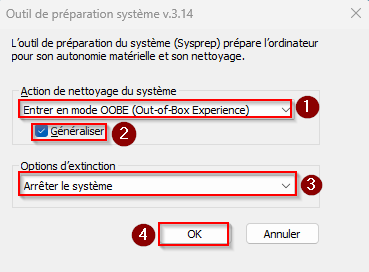
Cliquez sur OK.
⚠️ Il est recommandé de sélectionner « Arrêter le système » afin d’éviter tout redémarrage automatique après la généralisation, ce qui pourrait invalider l’image avant sa capture.
Étape 4 : Capturer l’image
Une fois le PC éteint, utilisez un outil comme :
- DISM (Deployment Image Servicing and Management)
ou - Clonezilla / MDT / Acronis / Ghost
Pour capturer l’image Windows prête à être déployée.
Commandes Sysprep en ligne de commande
Pour automatiser le processus, vous pouvez exécuter Sysprep via la ligne de commande :
sysprep /oobe /generalize /shutdownOptions utiles :
/oobe: lance l’expérience de premier démarrage utilisateur/generalize: supprime les identifiants uniques/shutdown: éteint le PC une fois l’opération terminée
Bonnes pratiques avant d’utiliser Sysprep
- Toujours exécuter Sysprep avant de capturer une image.
- Désactiver ou supprimer les comptes utilisateurs personnalisés avant la généralisation.
- Tester l’image sur une VM avant un déploiement en production.
FAQ sur Sysprep
👉 Peut-on utiliser Sysprep sur Windows 11 ?
Oui, Sysprep est pleinement compatible avec Windows 11, Windows 10 et Windows Server.
👉 Peut-on relancer Sysprep plusieurs fois ?
Oui, mais cela dépend de la version de Windows.
- Sur les anciennes versions (Windows 7 et Server 2008 R2), Sysprep ne pouvait être exécuté que 3 fois maximum.
- Depuis Windows 8.1, Windows 10, Windows 11 et Server récents, Microsoft autorise jusqu’à 1001 exécutions de Sysprep avec l’option
/generalize.
Source : Microsoft Learn – Generalize a Windows installation
👉 Sysprep supprime-t-il les fichiers personnels ?
Non, mais il est recommandé d’utiliser Sysprep sur une image “propre” sans données personnelles.
Conclusion
Sysprep est un outil indispensable pour préparer, cloner et déployer Windows efficacement.
Qu’il s’agisse de déployer un parc informatique complet ou de créer une image standardisée, Sysprep garantit la cohérence et la stabilité de vos installations Windows.
N’hésitez pas à consulter également nos différents articles ou nos Actualités informatique.
Visitez notre site pour découvrir nos articles et ressources informatiques !